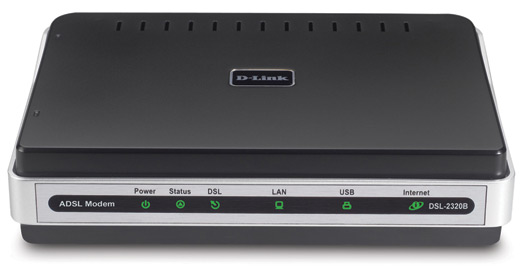Инструкция
1
Обратите внимание на наклейку, расположенную на коробке, в которой продается модем. Узнать его прошивку можно еще до покупки в магазине. На наклейке указана следующая информация: номер модели (Model No), серийный номер изделия (S/N), версия ревизии (H/W) и версия прошивки модема, которая обозначается символами F/W. Как правило, версия прошивки для модемов, выпущенных для России, начинается с букв RU. После них идут цифры, обозначающие версию установленного программного обеспечения модема.
2
Если посмотреть информацию на коробке невозможно, то узнать прошивку модема можно посмотрев наклейку, расположенную на его корпусе. Как правило, она приклеена снизу. На ней также указана модель устройства, его персональный номер, версия ревизии и версия прошивки. Если вы приобрели модем на вторичном рынке без коробки, то информация наклейки на корпусе модема наиболее актуальна для просмотра версии прошивки. Однако эта наклейка также может отсутствовать. В этом случае версию программного обеспечения можно узнать только подключив модем к компьютеру.
3
Подключите модем к электрической сети и убедитесь, что индикатор питания светится. После этого подключите модем к компьютеру при помощи кабеля Ethernet, в результате чего должна загореться лампочка-индикатор (либо подключитесь к локальной сети через Wi-Fi, что также должно подтвердиться загоревшейся лампочкой с надписью WLAN). Затем запустите браузер и войдите в интерфейс модема, набрав в адресной строке ip-адрес вида http://192.168.x.y (где x и y - цифры, которые зависят от конкретной модели устройства, узнать их можно в прилагаемой инструкции). В открывшемся окне введите логин и пароль от модема (в большинстве случаев по умолчанию - admin и admin). В результате откроется интерфейс, на первой странице которого будет указана модель и версия прошивки устройства. Данная информация о программном обеспечении наиболее актуальна.
Источники:
- как узнать какой модем